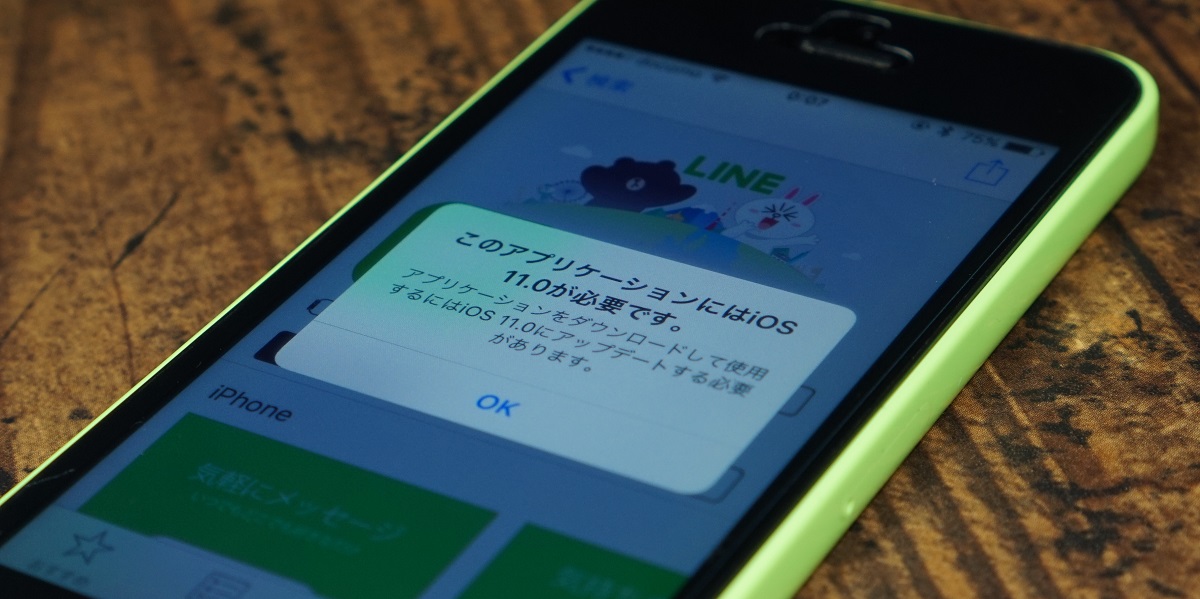iOSってアプリの対応バージョンが厳格に管理されていますので、古いiPhoneやiPadだとアプリがインストールできなくて使い物にならなくなりますよね。でも古いiPhoneやiPadを使いたいことだってあります。そこで今回はiOSのバージョンアップが受けれなくなって久しい古いiPhoneやiPadにアプリをインストールして、そこそこ使えるようにする方法を紹介します。
もちろん最新のiPhoneを次々乗り換えていける人なら問題ないのですが、やむにやまれぬ事情がある人もいるはずです。そう。使っていたスマホが突然死した私のようにです。。。
突然のことですので、次は何を買おうかなと考える時間など、手元に次のスマホが来るまでのつなぎに、ブログの確認用に持っていたiPhone 5cを使おうと思ったのですが、アプリが新しいバージョンのiOSを要求してきて、ことごとくインストールできません。ちなみにiPhone 5cの最終バージョンは10.3.3なのですが11のあたりに地層があるようで、ほとんどのアプリはiOS 11を要求してきます。
特に最近はLINEで連絡を取り合いますので、LINEアプリがインストールできないのでは、電話ができない携帯電話に近いものがあります。
なぜか古いバージョンをインストールさせてくれるアプリもある
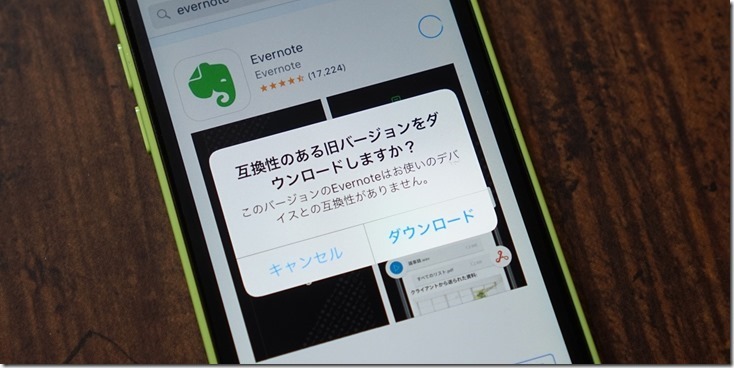
ところが、いくつかのアプリは「互換性のある旧バージョンをダウンロードしますか?」と表示されて、インストールできることに気が付きました。LINEだってiOS 10の頃のアプリがあるはずですが。。。
実はこれ、過去に一度ダウンロードしたことがあるアプリに関しては、このような措置がとられているのです。恐らくは、iOSをアップデートした途端にアプリが使えなくなったらクレームの嵐になるからでしょう。私はiOSから離れて久しいのですが、過去にはiPhone 3sや初代iPad miniを所有していたので、その時に使っていたアプリがダウンロード可能な状態になっているということです。
しかし、その頃にはLINEはダウンロードしていませんでしたので、旧バージョンをダウンロードすることはできません。ところがこのような場合でもアプリをダウンロードする方法があるのです。
それは、古いバージョンのiTunesでApp Storeに接続する方法です。新しいバージョンのiTunesからは削除されているのですが、以前のiTunesではApp Storeに接続してiOSアプリをダウンロードすることが可能でした。しかも、その古いiTunesはAppleが公式に公開しています。どうもビジネスユース用らしいのですが、誰でもダウンロード、インストールできます。
このiTunesでアプリをダウンロードすることにより、アプリを「ダウンロードしたことがある」状態にすることができます。
以前にダウンロードしたことにして、古いバージョンのアプリをインストールする方法
それでは古いiTunesをPCにインストールして、「アプリをダウンロードしたことがある」状態にする方法を紹介します。PCはWindowsで説明しますが、Mac版もあります。
今までiTunesを使ってきた場合はライブラリをバックアップする
Apple製品を使っていようがいまいが、音楽データをiTunesで管理している人は多いのではないでしょうか。私も現在所有しているApple製品はこのiPhone 5cだけですが、WindowsのiTunesを使用しています。その場合は、今のライブラリデータ(プレイリストなどのデータ)をバックアップしておきます。
ライブラリデータが保存されているフォルダを調べます。iTunesの[編集]メニュー → [環境設定]で表示される「詳細環境設定」ダイアログの「詳細」タブでわかります。大抵はデフォルトであるユーザーの「ミュージック」フォルダにあるでしょう。
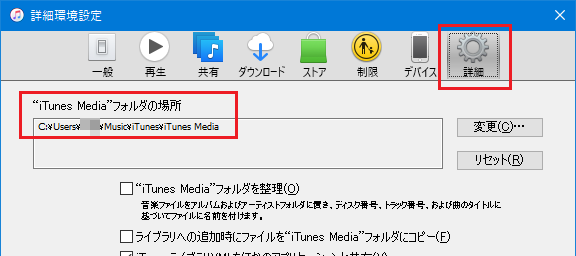
この「iTunes」フォルダをリネームしてバックアップしておきます。新しいバージョンで作成されたiTunesは、これからインストールするiTunes 12.6では使用できません。そのままにしておくとエラーになります。
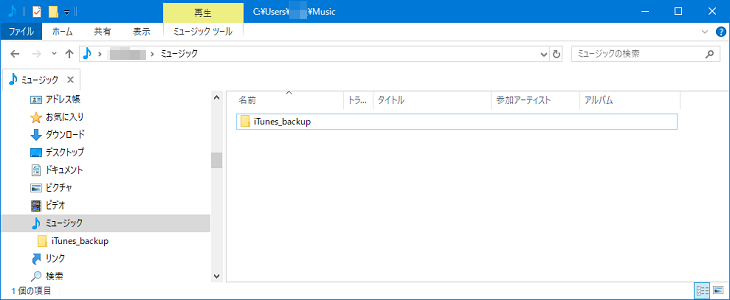
バックアップが出来たら、今インストールされている新しいバージョンのiTunesをアンインストールしてください。
iTunes 12.6をダウンロードしてインストールする
次に下のリンク先よりiTunes 12.6をダウンロードしてインストールします。URLを見ての通り、Appleの公式サイトです。Mac、Windowsの32bit、64bit版のダウンロードリンクがあります。
Deploy apps in a business environment with iTunes
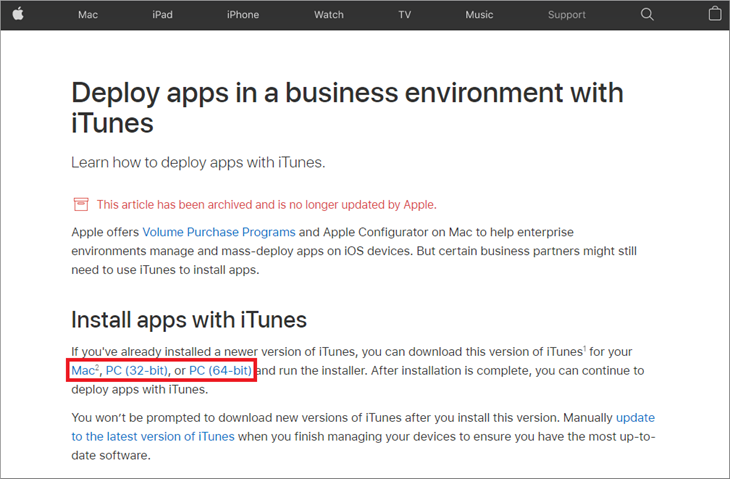
起動するとiTunes Storeへの再ログインを求められますのでログインしてください。
iTunes 12.6でApp StoreよりiOSアプリをダウンロードする
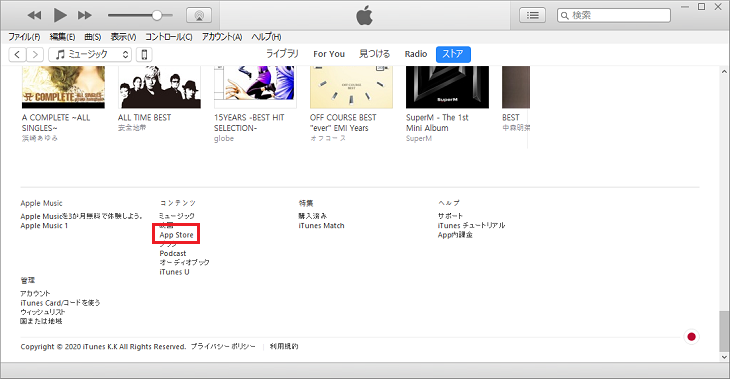
iTunes 12.6が起動したら、一番下までスクロールするとApp Storeのリンクがありますので、クリックすればApp Storeが表示されます。
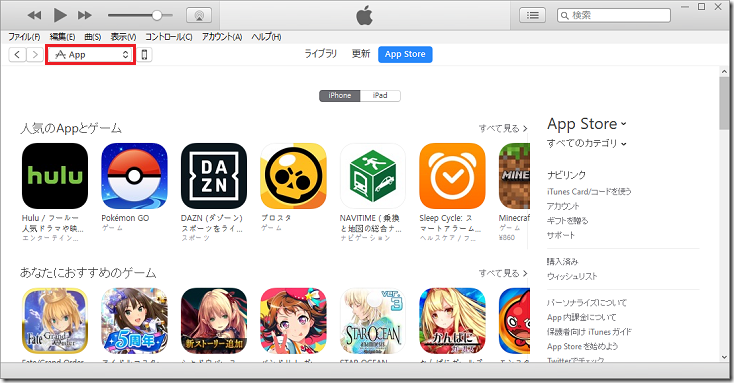
ちなみに初期状態では赤枠のメニューにはApp Storeは表示されませんが、本手順にて一度表示すると自動的にメニューに追加されますので、以降はここからApp Storeを開くことができます。
後は目当てのアプリをダウンロードしてください。ここでのダウンロードはiTunesがインストールされているPCにダウンロードすることになりますが、これは特に使用しません。「過去にダウンロードしたことにする」というためです。
PCで一度ダウンロードしたアプリは、iPhoneなりiPadなりiOSのApp Storeにて古いバージョンをインストールできるようになっているはずです。
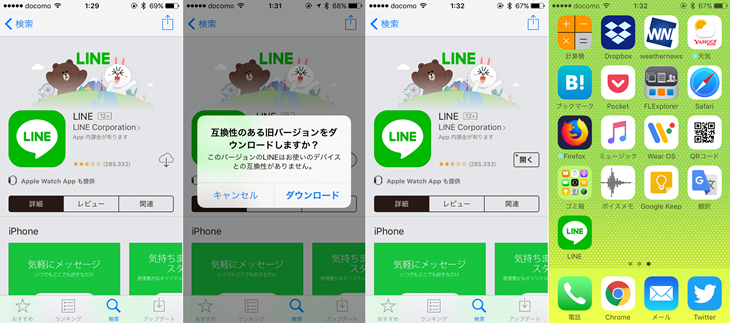
これで、私のiPhone 5cにもLINEをインストールすることができました。もちろん、アカウントをセットアップして普通に使えています。
それでも使えないアプリはある
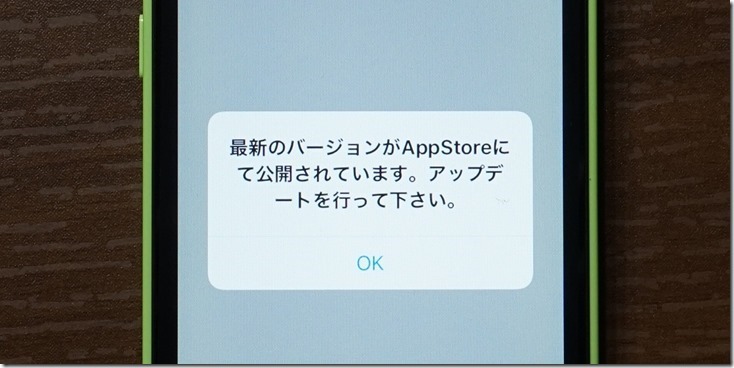
しかし、いくつかのアプリは、今回紹介した方法でも使えないものがあります。インストールできなかったり、インストールできても起動時にはねられたり、なにか良くわからないエラーになったりと、挙動はさまざまですが、特に金融系は軒並みだめな感じです。私が普段利用しているものだけでも、PayPay、Kyash、SIB証券、Coincheckは使用できませんでした。そりゃそうですよね。お金を扱うものですので、サポートしなくなった古いアプリを使わせたらセキュリティホールになる可能性がある訳ですので。
そんな訳で、このような方法で古いiOS端末を使用するのは一時しのぎにしかなりません。バージョンの管理もそうですが、iOSはとにかく管理がキツいのですよね。脱獄なんて言葉が使われるくらいですから。私が使っているZenPad 7(Andoroidタブレット)なんか、Android 6.0なのに未だにバリバリ使えています。故障するか性能的に追いつかなくなるまで使えるでしょう。もちろんiOSのようにすべてを管理しようとするやり方が間違っているとは言いません。それが美しいと感じる人も大勢いるでしょう。しかし、Androidのように「できるけど自己責任でね」と、ユーザーに選択させてくれる方が私は好きです。
 |
Amazon Echoと連携して使えるスマート学習リモコン「eRemote mini」レビュー |
 |
USB Type-CをMagSafe化できるアダプタは、ちゃんと充電できているのか? |
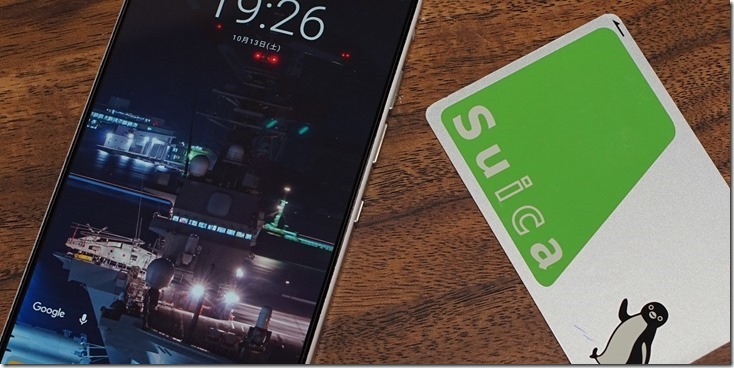 |
NFC搭載なのになんでSuica使えないの?「NFC」「Felica」「おサイフケータイ」の違いを超わかりやすく解説します! |